GT72安装系统教程(轻松掌握GT72安装系统的步骤和技巧)
117
2025 / 07 / 21
Windows10是微软公司最新推出的操作系统,本文将为大家提供一份详细的安装教程,帮助用户顺利完成系统的安装。
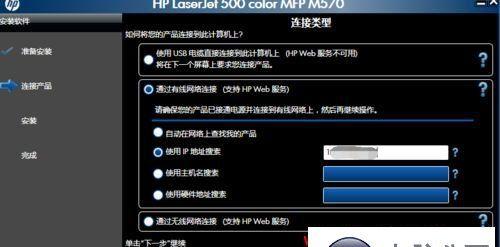
1.准备所需材料及工具:下载Windows10镜像文件、一个可用的U盘、电脑主机。
2.检查电脑配置要求:确保电脑满足Windows10的最低配置要求,如处理器、内存、硬盘空间等。
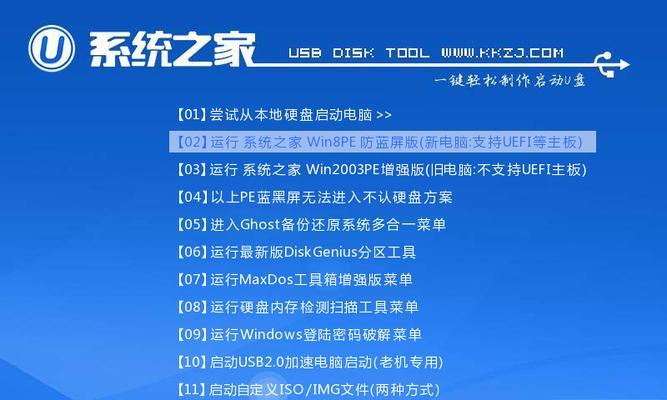
3.创建启动U盘:将下载的Windows10镜像文件写入U盘,确保U盘成为启动盘。
4.备份重要数据:在安装系统前,务必备份重要的文件和数据,以免丢失。
5.进入BIOS设置:重新启动电脑,在开机画面出现时按下指定的按键(通常为Delete或F2)进入BIOS设置界面。

6.设置启动顺序:在BIOS设置界面中,找到“Boot”或“启动选项”菜单,将U盘设为第一启动项。
7.保存设置并重启:按下相应的按键保存BIOS设置并退出,电脑将会自动重启。
8.开始安装:电脑重新启动后,系统将会自动引导进入Windows10安装界面。
9.选择语言和区域:在安装界面上,根据个人喜好选择适合的语言和区域设置。
10.接受许可协议:阅读并接受Windows10的许可协议,然后点击“下一步”继续。
11.选择安装类型:根据需要选择“自定义安装”或“快速安装”,推荐选择自定义安装以进行个性化设置。
12.分区和格式化硬盘:在自定义安装选项中,可以对硬盘进行分区和格式化操作,建议按照需求进行设置。
13.等待安装完成:系统会自动进行安装过程,用户只需等待一段时间直至完成。
14.设置个人账户:在安装完成后,根据提示设置个人账户、密码等信息。
15.安装驱动程序:安装完成后,重启电脑并安装所需的驱动程序,以保证硬件正常工作。
通过本文提供的Windows10系统安装教程,用户可以顺利完成系统的安装,享受Windows10带来的各种功能和便利。在安装过程中,需要仔细按照步骤进行操作,并注意备份重要数据,以免遗失。希望本文对大家有所帮助。
